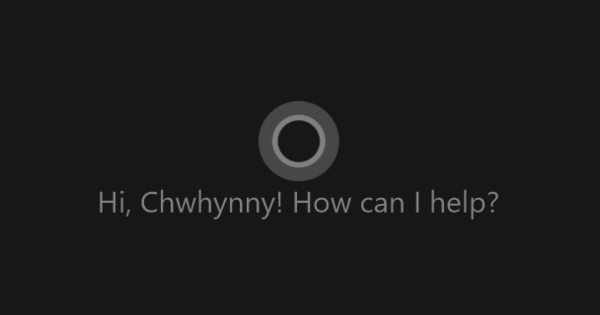Microsoft va llançar la darrera versió de Windows 10 el dimarts 2 d'octubre. L'anomenada actualització d'octubre de 2018 amb el número de versió 1809 es llançarà als ordinadors durant el transcurs d'avui. També podeu optar per actualitzar manualment Windows 10. En aquest article, us mostrarem com fer-ho.
 Com mantenir segurs els vostres comptes de Windows 10 18 de desembre de 2020 14:12
Com mantenir segurs els vostres comptes de Windows 10 18 de desembre de 2020 14:12  Com utilitzar caràcters especials a Word i Windows 10 18 de desembre de 2020 12:12
Com utilitzar caràcters especials a Word i Windows 10 18 de desembre de 2020 12:12  Com recuperar la contrasenya de Windows 10 16 de desembre de 2020 12:12
Com recuperar la contrasenya de Windows 10 16 de desembre de 2020 12:12
La nova actualització d'octubre de 2018 de Windows 10 inclou una sèrie de millores i aplicacions noves. A més, s'han corregit una sèrie d'errors i determinades parts funcionen d'una manera diferent.
Actualitzar
Quan actualitzeu Windows 10, sempre podeu triar un directe, anomenat en el seu llocactualització, on el sistema s'introdueix mitjançant Windows Update, o descarregueu l'actualització manualment.
Una altra opció és crear un llapis USB d'arrencada o un DVD perquè pugueu reinstal·lar Windows 10 des de zero. Això també només funciona per a l'actualització d'octubre de 2018.
Si opteu per una actualització mitjançant Windows Update, podeu comprovar si la darrera versió (1809) ja hi està disponible. Ho fas a través Institucions i Actualització i seguretat. Quan la nova actualització per a Windows 10 estigui disponible, veureu que apareix automàticament amb Windows Update i podreu optar per instal·lar-la directament. Nota: necessiteu uns 15 GB d'espai lliure al disc dur per poder realitzar l'actualització.


Baixeu l'actualització de Windows 10 d'octubre de 2018
També es pot trobar una eina independent a la pàgina de descàrrega de Microsoft per actualitzar la instal·lació actual de Windows 10. Nota: aquesta eina només funciona per a Windows 10 Home o Windows 10 Pro, no podeu utilitzar aquesta eina per actualitzar Windows 7, 8 o qualsevol altra versió a l'actualització d'octubre.
Per descarregar l'eina, feu clic al botó de la part superior de la pàgina Actualitzar ara.

S'inicia la descàrrega de l'eina (6,27 MB) i al cap d'uns segons executeu el programa Windows10Upgrade9252.exe. L'assistent d'actualització comença amb una pantalla de benvinguda, on podeu llegir que la nova actualització està disponible.

prem el botó Edita ara. Primer comprova si hi ha prou espai al disc i si tots els altres requisits del sistema són suficients per instal·lar l'actualització. Si s'han comprovat aquestes opcions i el vostre ordinador compleix els requisits, ara us baixaran els nous fitxers d'instal·lació de l'actualització d'octubre de Windows 10.

Es baixaran uns 2,5 GB de fitxers i, depenent de la vostra connexió a Internet, la baixada dels fitxers pot trigar fins a 30 minuts. Per cert, amb aquesta eina només podeu actualitzar directament la vostra instal·lació existent de Windows 10 a l'actualització d'octubre de 2018. L'eina no ofereix la possibilitat de crear, per exemple, un llapis USB o DVD d'arrencada, per a això cal utilitzar l'eina de creació de mitjans, però en el moment d'escriure l'actualització d'octubre encara no està inclosa.
Descàrrega completa
Quan s'hagi completat la descàrrega de tots els fitxers i s'hagin comprovat, s'iniciarà el procediment d'instal·lació real. A partir d'aquest moment ja no és possible interrompre la instal·lació i s'ha d'esperar fins que rebi un missatge que s'ha de reiniciar l'ordinador.

Durant el procés d'actualització en si, no podeu configurar ni ajustar res més, això només passa quan es reinicia l'ordinador. Aquest missatge apareixerà automàticament, al mateix temps que un temporitzador de compte enrere. Si no feu res, l'ordinador es reiniciarà automàticament després de mitja hora, però si voleu iniciar el reinici vosaltres mateixos, premeu el botó Reinicia ara. Assegureu-vos de tancar i haver desat tots els vostres programes i fitxers oberts.

Després del reinici
L'ordinador probablement es reiniciarà un parell de vegades. Després del segon reinici, teniu l'opció de tornar a comprovar la vostra configuració de privadesa. Amb cada actualització de Windows, tot es torna a activar automàticament, així que comproveu-ho amb més cura. Microsoft també ha anunciat quines dades es recullen, de manera que potser voldreu tornar a passar per totes les configuracions després de la instal·lació.
A continuació, se us presentarà una pantalla d'inici de sessió on podeu seleccionar el compte amb el qual vau iniciar sessió prèviament amb Windows 10. També és possible en aquesta pantalla crear un compte nou, en aquest cas trieu l'enllaç No sóc a la part inferior, on és el nom del compte que vau utilitzar quan vau instal·lar l'actualització de Windows 10 d'octubre.
Comproveu la versió
Us pregunteu si ara heu instal·lat correctament l'actualització d'octubre? Aneu al menú d'inici i escriviu immediatament l'ordre guanyador, seguit d'Enter. Si tot ha anat bé, ara hauríeu de veure el número de versió Versió 1809 (Compilació del sistema operatiu 17763.1). Nota: el vostre número de compilació pot ser diferent del que es mostra aquí, el número de versió és el més important.
La pantalla anterior coincideix amb la teva? Enhorabona, heu instal·lat correctament l'actualització d'octubre i podeu gaudir de totes les noves funcions d'aquesta versió actualitzada de Windows 10.

 Com mantenir segurs els vostres comptes de Windows 10 18 de desembre de 2020 14:12
Com mantenir segurs els vostres comptes de Windows 10 18 de desembre de 2020 14:12  Com utilitzar caràcters especials a Word i Windows 10 18 de desembre de 2020 12:12
Com utilitzar caràcters especials a Word i Windows 10 18 de desembre de 2020 12:12  Com recuperar la contrasenya de Windows 10 16 de desembre de 2020 12:12
Com recuperar la contrasenya de Windows 10 16 de desembre de 2020 12:12